生长动画用什么软件?Lumion制作建筑物生长动画
来源丨益埃毕教育
在一些工程中,会遇到制作建筑物生长动画的要求。那在有建筑物模型的基础上,怎么去使用Lumion制作建筑物生长动画呢?
1、打开Lumion,先导入之前做好的模型,如图所示。

2、然后点击右侧的录像的图标,就会进入录像功能界面,如图所示。

3、然后点击录,如图所示。
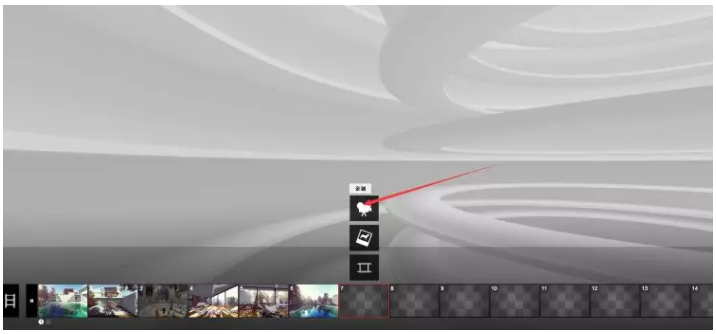
4、然后点击摄像机,如图所示。
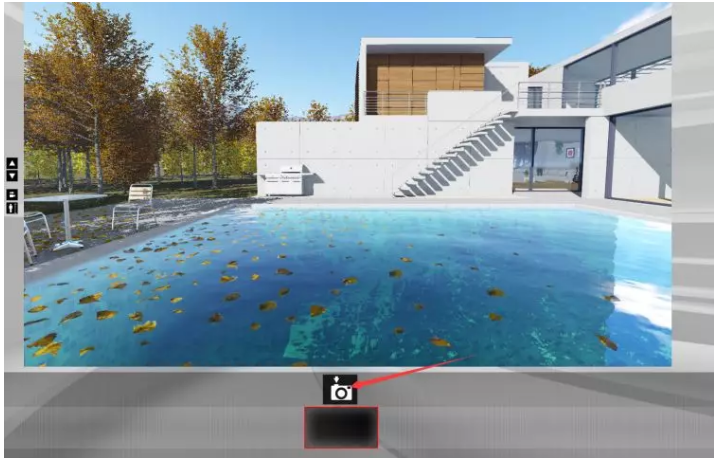
5、点击照相机按钮,先拍摄不同位置几张照片,然后点击确定,如图所示。
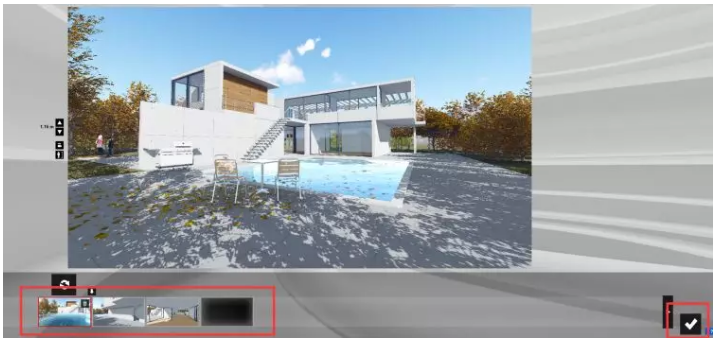
6、双击制作的视频,就可以对动画关键帧进行编辑和调整,如图所示。
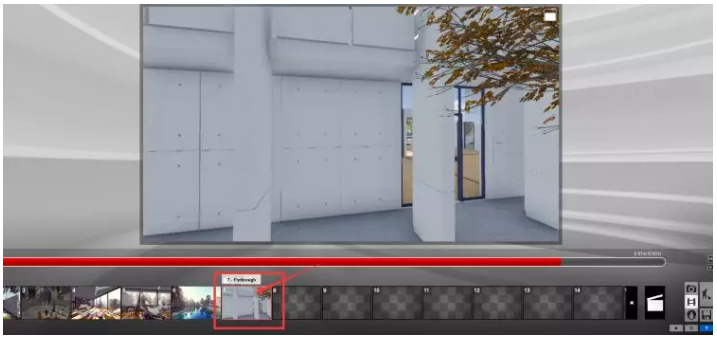
7、切换到编辑模式中,然后点击编辑模式中的“灯具和特殊物体”。在光源和工具库中选择Clipplane(剪切平面的意思)。将这个工具放置在建筑物体上面,然后选择调整高度按钮,对平面进行上下拖动来进行调整,建筑物就会随着平面的高度调整而慢慢显示出来,如图所示。
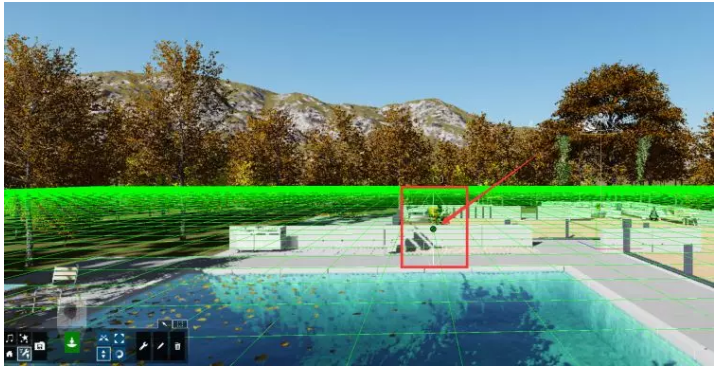
8、接下来返回到动画模式中,添加一个特效,在物体中选择高级控制,如图所示。
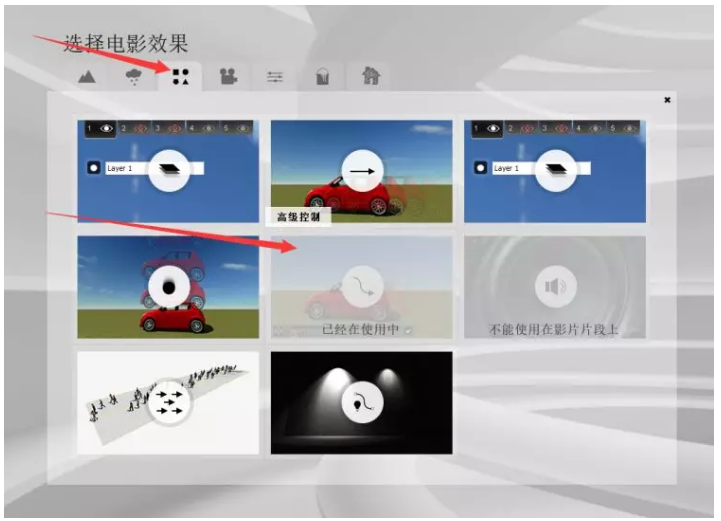
9、点击高级控制中的编辑按钮,给剪切平面插入指定的关键帧,如图所示。
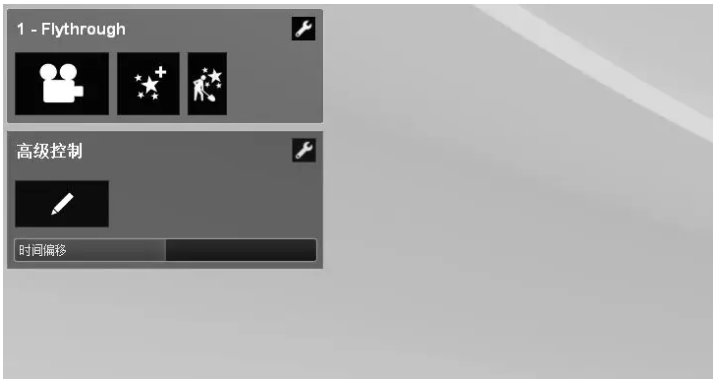
10、在时间开始的时候,把平面放到最低点不显示建筑物。接下来在视频结束的时候,把平面拉到最高点使得建筑物显示,如图所示。
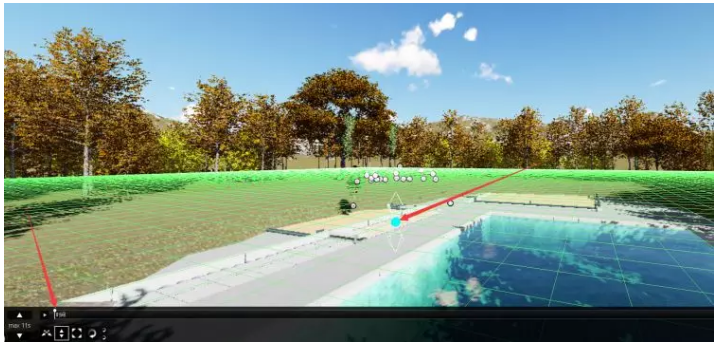
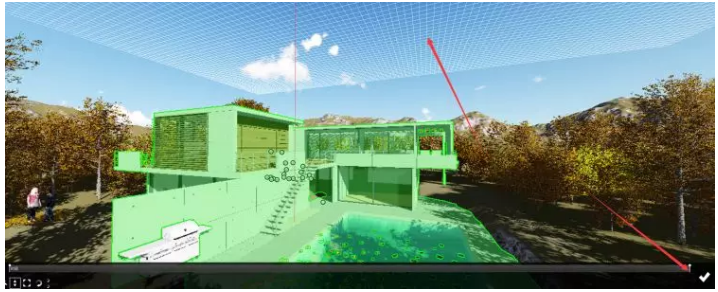
11、接下来返回到动画模式,点击播放查看动画。这样动画就基本生成了。
意义:通过学习上述文章,学习到了使用Lumion制作建筑物生长动画,结合模型进行后期处理,更好的方便施工。
-END-
Revit中文网作为国内知名BIM软件培训交流平台,几十万Revit软件爱好者和你一起学习Revit,不仅仅为广大用户提供相关BIM软件下载与相关行业资讯,同时也有部分网络培训与在线培训,欢迎广大用户咨询。
网校包含各类BIM课程320余套,各类学习资源270余种,是目前国内BIM类网校中课程最有深度、涵盖性最广、资源最为齐全的网校。网校课程包含Revit、Dynamo、Lumion、Navisworks、Civil 3D等几十种BIM相关软件的教学课程,专业涵盖土建、机电、装饰、市政、后期、开发等多个领域。
需要更多BIM考试教程或BIM视频教程,可以咨询客服获得更多免费Revit教学视频。
BIM技术是未来的趋势,学习、了解掌握更多BIM前言技术是大势所趋,欢迎更多BIMer加入BIM中文网大家庭(http://www.wanbim.com),一起共同探讨学习BIM技术,了解BIM应用!
相关培训